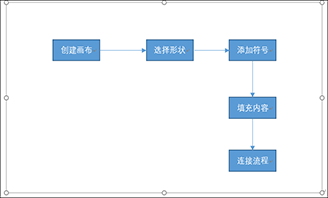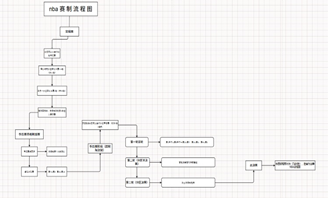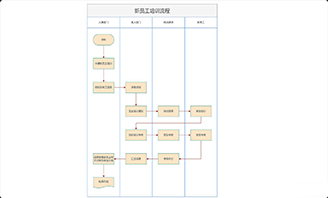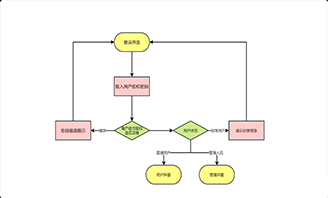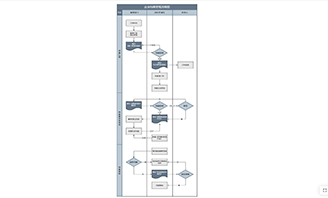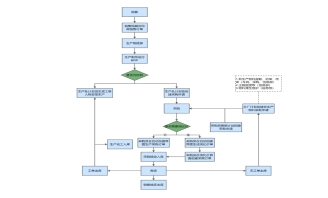word流程图如何绘制?教你用软件简单制作流程图
2021-04-27 09:35:56
word流程图如何绘制?这是不少小伙伴心中的一个疑问,word在大部分人的潜意识里就是单纯的文字处理软件,殊不知除了对文字进行排版外,word文档还内置众多图形,可以用来绘制一些简单的流程图,今天“迅哥”就来给大家分享用word及其它软件简单绘制流程图。
打开word软件后默认是文字编辑与排版功能,由于我们需要利用word绘制流程图,因此需要在“插入-符号”功能选择合适的图形符号。但在此之前一般会通过“插入--形状--新建绘图画布”创建一份画布,给word流程图确定绘制范围。
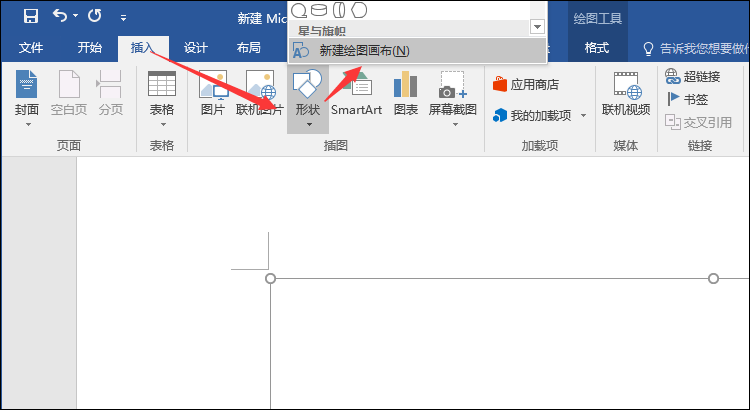
编辑word流程图
接着看到word流程图预置的图形符号(插入-符号),我们需要在这里选择合适的流程图符号(矩形、星、基本形状等)填充至画布内,接着使用“线条”将各符号连接起来组成流程图。
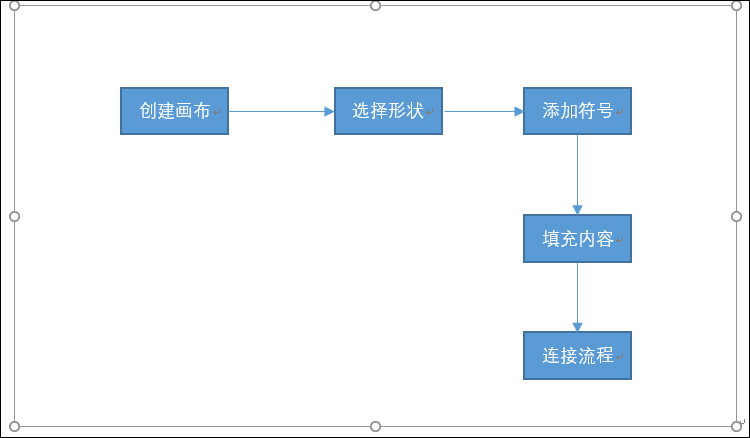
迅捷画图是一款简单好用的流程图绘制软件,预置诸多类型的模板从中寻找灵感辅助制图;内置UML、BPMN、价值流图、工艺流程、平面图等分类的图形符号,帮助你绘制多种类型的流程图;新手不需要过多学习,将图形工具栏的图形符号添加至画布区域即可简单绘制图示;绘制期间借助吸附对齐与参考线辅助对齐帮助你调整图形符号;支持将绘制好的流程图存储至云端,或导出为HTML、PNG、JPG、PNG等图片或文档格式。
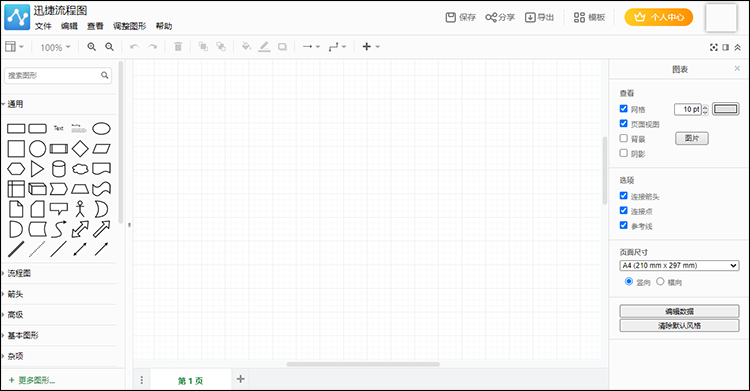
丰富的图形符号
迅捷画图中预置有丰富的图形符号,包括实体关系、模型图、流程图、基本图形等多种分类。当我们需要使用某一分类的图形符号时,点击“更多图形”按钮打开“符号”库,接着勾选所需的分类并“应用”至图形符号栏。用鼠标将图形符号栏的符号拖拽至画布即可简单编辑流程图。
起初的流程图由于没有过多的约束,在绘制时经常会使用不同图形表示同一分类内容,导致一些流程图绘制下来出现逻辑不明确或混乱等问题,因此会使用同一符号表示同一类型方便理清思路,可以参考”流程图规范“简单了解。
PS:为使图形符号栏不会过于“拥挤”,通过不会预置过多分类,
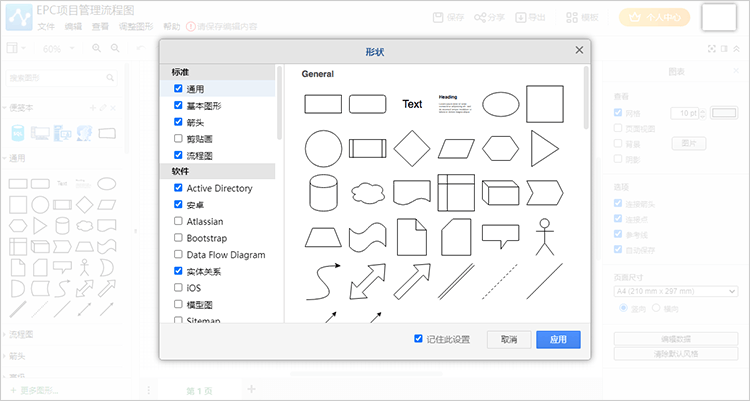
流程图怎么画
对于流程图的画法可以通过“业务流程图怎么画”简单学习。流程图绘制并不难,难的往往是具体的流程思路。首先我们需要新建一份空白流程图,或套用流程图模板;接着结合实际流程编辑与完善流程图内容;而后可以借助样式、文本、调整图形等功能适当美化图示;当流程图内容绘制完毕后,存储至账号云端,或保存为PDF、PNG、JPG等格式存储至设备本地。
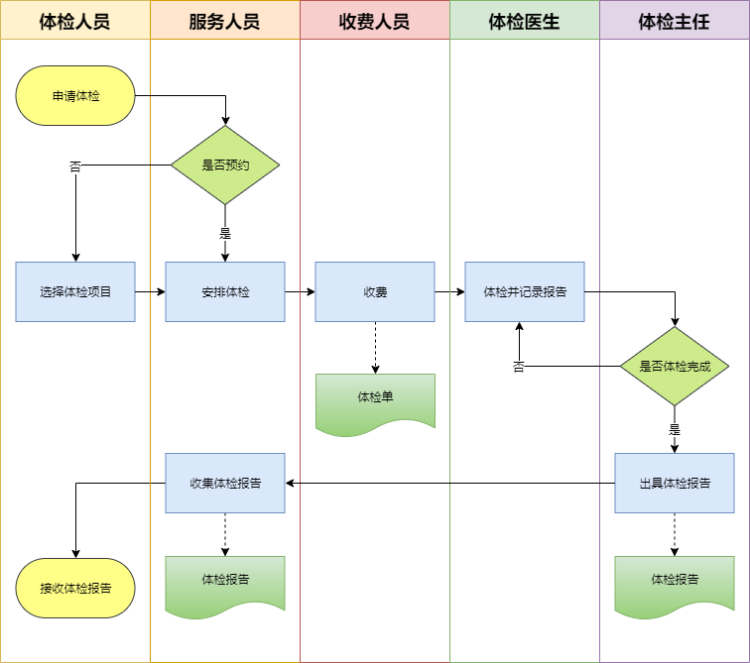
以上就是word流程图如何绘制的相关内容,期间还案例了利用迅捷画图绘制的技巧,小伙伴们可以根据自身习惯选择绘制方式,希望可以帮助到有需要的小伙伴哟!
一、word流程图怎么画
新建画布打开word软件后默认是文字编辑与排版功能,由于我们需要利用word绘制流程图,因此需要在“插入-符号”功能选择合适的图形符号。但在此之前一般会通过“插入--形状--新建绘图画布”创建一份画布,给word流程图确定绘制范围。
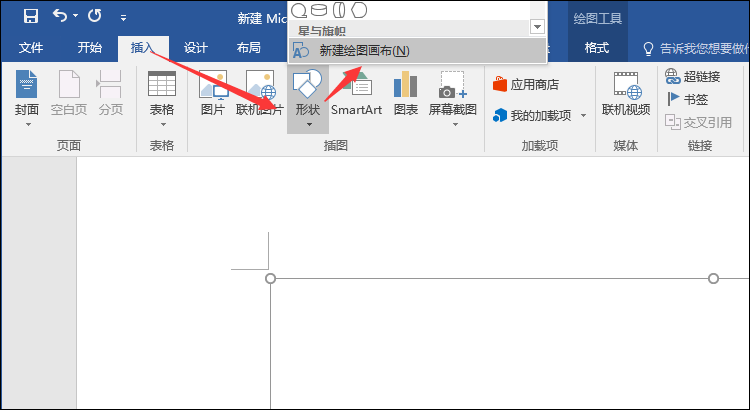
编辑word流程图
接着看到word流程图预置的图形符号(插入-符号),我们需要在这里选择合适的流程图符号(矩形、星、基本形状等)填充至画布内,接着使用“线条”将各符号连接起来组成流程图。
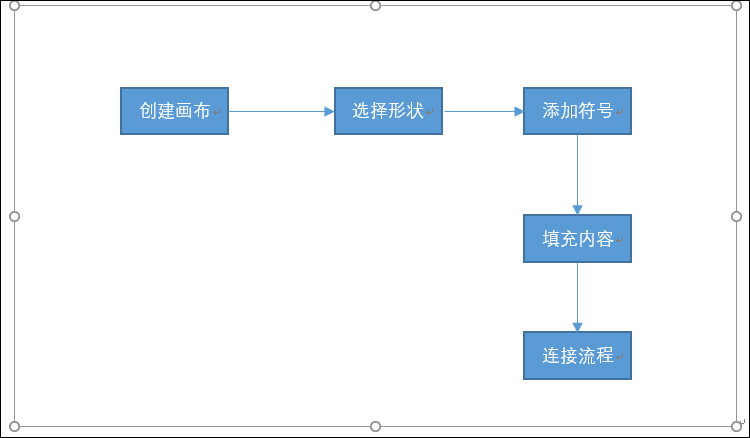
二、其它软件怎么画流程图
word软件虽然能够绘制流程图,但其“主业”依旧是文字编排,一般用word绘制流程图往往是用来应急或绘制简单图示,对于复杂的流程图通常可以使用迅捷画图工具绘制。迅捷画图是一款简单好用的流程图绘制软件,预置诸多类型的模板从中寻找灵感辅助制图;内置UML、BPMN、价值流图、工艺流程、平面图等分类的图形符号,帮助你绘制多种类型的流程图;新手不需要过多学习,将图形工具栏的图形符号添加至画布区域即可简单绘制图示;绘制期间借助吸附对齐与参考线辅助对齐帮助你调整图形符号;支持将绘制好的流程图存储至云端,或导出为HTML、PNG、JPG、PNG等图片或文档格式。
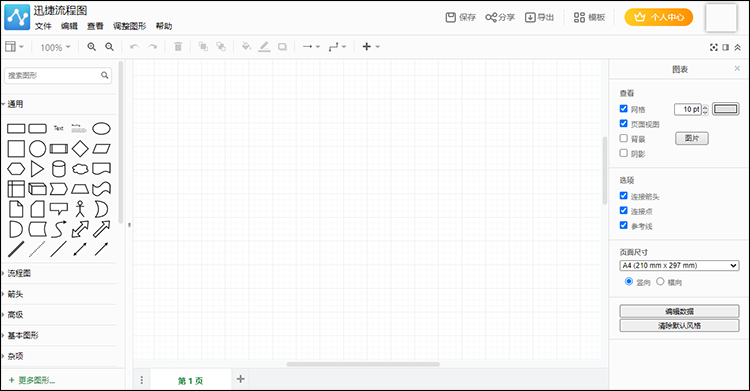
丰富的图形符号
迅捷画图中预置有丰富的图形符号,包括实体关系、模型图、流程图、基本图形等多种分类。当我们需要使用某一分类的图形符号时,点击“更多图形”按钮打开“符号”库,接着勾选所需的分类并“应用”至图形符号栏。用鼠标将图形符号栏的符号拖拽至画布即可简单编辑流程图。
起初的流程图由于没有过多的约束,在绘制时经常会使用不同图形表示同一分类内容,导致一些流程图绘制下来出现逻辑不明确或混乱等问题,因此会使用同一符号表示同一类型方便理清思路,可以参考”流程图规范“简单了解。
PS:为使图形符号栏不会过于“拥挤”,通过不会预置过多分类,
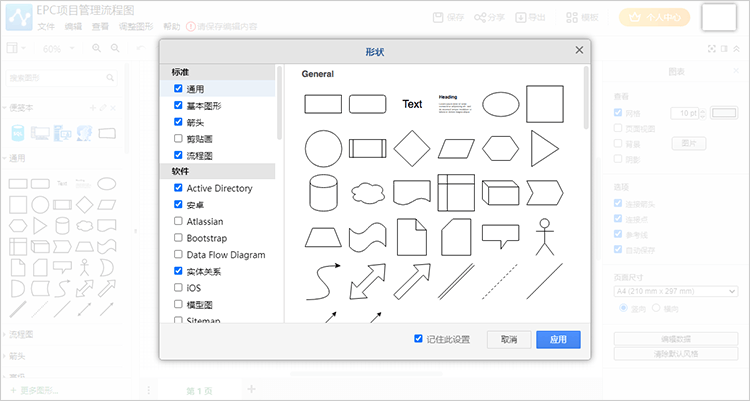
流程图怎么画
对于流程图的画法可以通过“业务流程图怎么画”简单学习。流程图绘制并不难,难的往往是具体的流程思路。首先我们需要新建一份空白流程图,或套用流程图模板;接着结合实际流程编辑与完善流程图内容;而后可以借助样式、文本、调整图形等功能适当美化图示;当流程图内容绘制完毕后,存储至账号云端,或保存为PDF、PNG、JPG等格式存储至设备本地。
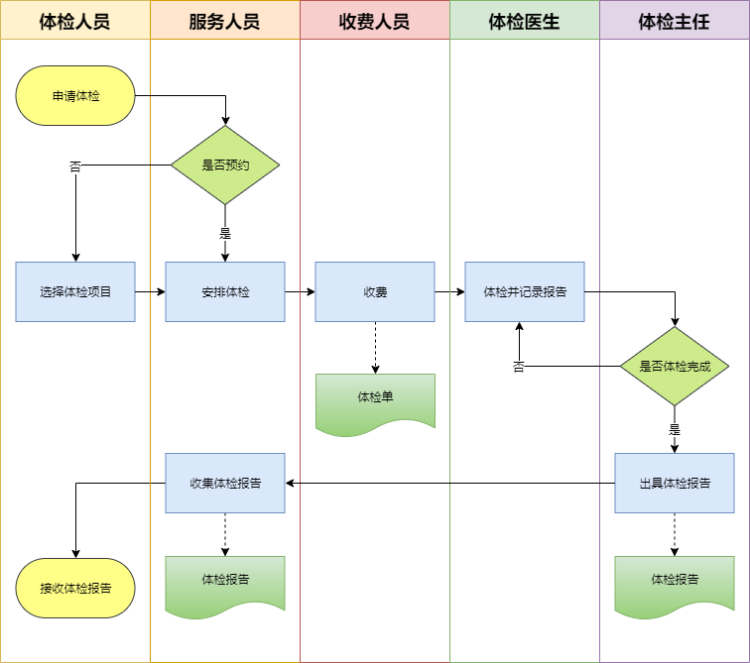
以上就是word流程图如何绘制的相关内容,期间还案例了利用迅捷画图绘制的技巧,小伙伴们可以根据自身习惯选择绘制方式,希望可以帮助到有需要的小伙伴哟!